笔记本专用win7系统开启存储器直接访问功能的方法
更新日期:2023-08-24 18:56:08
来源:投稿
手机扫码继续观看

关于在笔记本专用win7系统开启存储器直接访问功能的步骤今天小编为大家整理了一套最佳方案,通常在存储器直接访问功能开启后,可帮助win7系统用户实现数据的高速传输,在外部设备和存储器之间直接读写数据,它无需通过CPU,也受CPU的干预。且CPU和输入输出都处于并行操作,从而大大地提高计算机系统效率。
方法如下:
1、内存访问 (DMA)通常在默认情况下对于支持 DMA 的设备启用;
2、但由于设备未正确安装或发生系统错误,那么需要手动启用 DMA;
3、打开“设备管理器”,当系统提示您输入管理员密码或进行确认旱,请输入密码或提供确认;
4、双击“IDE ATA/ATAPI 控制器”;
5、在“IDE ATA/ATAPI 控制器”标签中包含“通道”单词的每个项目,在该项目中右键,选择“属性”;
6、在“高级设置”选项卡。在“设备属性”中,选中或清除“启用 DMA”复选框,点击“确定”。
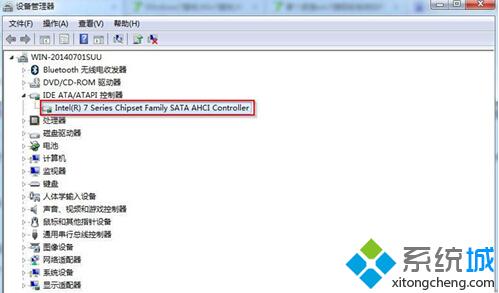
该文章是否有帮助到您?
常见问题
- monterey12.1正式版无法检测更新详情0次
- zui13更新计划详细介绍0次
- 优麒麟u盘安装详细教程0次
- 优麒麟和银河麒麟区别详细介绍0次
- monterey屏幕镜像使用教程0次
- monterey关闭sip教程0次
- 优麒麟操作系统详细评测0次
- monterey支持多设备互动吗详情0次
- 优麒麟中文设置教程0次
- monterey和bigsur区别详细介绍0次
系统下载排行
周
月
其他人正在下载
更多
安卓下载
更多
手机上观看
![]() 扫码手机上观看
扫码手机上观看
下一个:
U盘重装视频










